เมื่อต้องการสร้างป้ายใหม่ มีวิธีการสร้างได้หลายแบบ ทั้งการเปิดข้อมูลป้ายเดิมเพื่อนำมาแก้ไขข้อความ หรือสร้างป้ายใหม่เป็นป้ายว่างเลย ดังรายละเอียดต่างๆ ดังนี้
1. สร้างป้ายใหม่ โดยการเปิดข้อมูลป้ายเดิมที่เคยสร้างไว้ มาแก้ไขข้อความตามต้องการ ปรับแต่งขนาดข้อความ แล้วสั่งพิมพ์ได้เลย
กดปุ่ม “เปิด” จะแสดง “รายการป้าย” ที่เคยบันทึกไว้ ให้เลือกรายการที่ต้องการ รายการที่เลือกจะแสดงตัวอย่างป้ายให้ดูในด้านขวา และบอกขนาดกระดาษของป้ายไว้ด้วย เมื่อเลือกรายการแล้ว ให้กดปุ่ม “OK” ป้ายนี้จะปรากฏบนหน้าจอ ให้ทำการแก้ไขข้อความ ปรับแต่งข้อความ และพิมพ์ได้
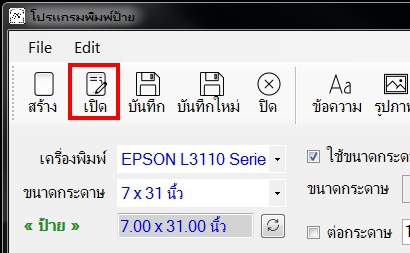

แต่ละรายการที่คลิกเลือก จะแสดงตัวอย่างป้ายในด้านขวาของหน้าจอ สามารถดูรูปแบบ ขนาดกระดาษ และลักษณะของป้ายได้ ก่อนจะทำการเปิดขึ้นมาเพื่อทำการแก้ไข หรือสั่งพิมพ์
2. สร้างป้ายใหม่จากเริ่มต้น เป็นการสร้างป้ายว่างๆ แล้วเพิ่มข้อความลงไป ปรับแต่งข้อความ และสั่งพิมพ์ วิธีนี้จะทำได้ 2 แบบคือ
กดปุ่ม “ปิด” หน้าจอป้ายจะว่างเปล่า ไม่มีข้อความใดๆ ให้ทำการสร้างข้อความลงบนป้าย ปรับแต่งข้อความ และพิมพ์
กดปุ่ม “สร้าง” จะแสดง “รายการต้นแบบ” ให้เลือก จะคล้ายกับปุ่ม “เปิด” ให้เลือกรายการที่ต้องการ จากนั้นกดปุ่ม “OK” รายการที่เลือกจะปรากฏบนหน้าจอ ให้ทำการแก้ไขข้อความ ปรับแต่งข้อความ และพิมพ์
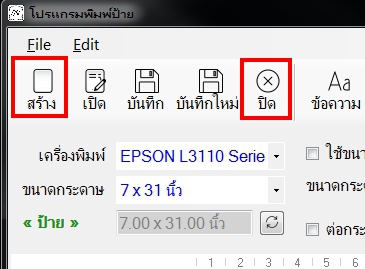
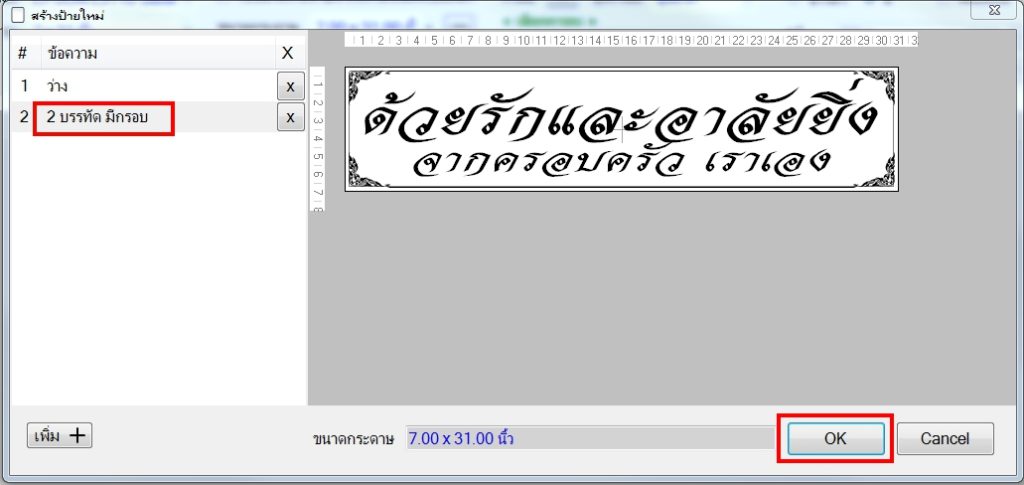
การสร้างข้อความใหม่ ให้กดปุ่ม “ข้อความ” ด้านบนตามรูป จะแสดงหน้าจอให้ป้อนข้อความที่ต้องการ เมื่อป้อนเสร็จให้กดปุ่ม “OK” ข้อความก็จะปรากฏบนป้าย สามารถปรับแต่งข้อความได้
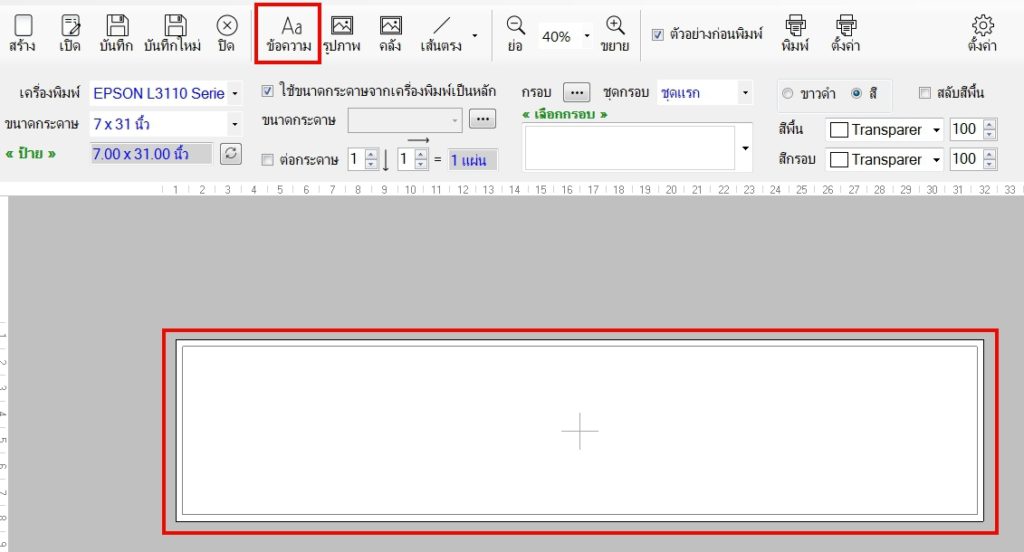
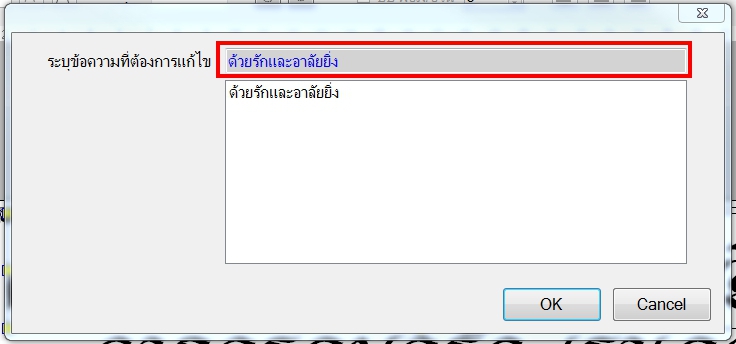
ระหว่างการป้อนข้อความ หากมีข้อความที่เคยป้อนแล้ว และมีคำใกล้เคียงกัน จะแสดงรายการข้อความนั้นๆ ด้านล่าง สามารถเลือกข้อความได้ เพื่อช่วยลดเวลาการป้อนข้อความ
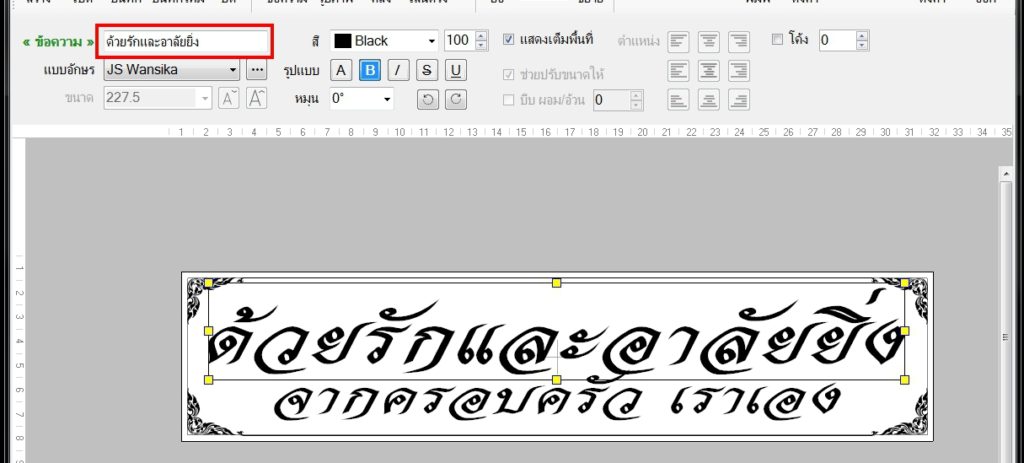
หรือ หากต้องการแก้ไขข้อความใดๆ บนป้าย ให้คลิกข้อความนั้น ด้านบนจะแสดงคุณสมบัติของข้อความ สามารถแก้ไขคุณสมบัติของข้อความได้ เช่น เนื้อข้อความ แบบอักษร รูปแบบ การหมุน หรือการโค้ง
เมื่อป้อนข้อความ หรือแก้ไขข้อความ ปรับแต่งข้อความ เสร็จเรียบร้อยแล้ว ก็สามารถสั่งพิมพ์ได้เลย โดยการกดปุ่ม “พิมพ์”
หากต้องการบันทึกข้อมูลป้ายนี้ไว้ใช้ในครั้งต่อๆ ไป ให้กดปุ่ม “บันทึก” หรือ “บันทึกใหม่” ข้อแตกต่างคือ ปุ่ม “บันทึก” จะเก็บข้อมูลทับข้อมูลเดิมที่เปิดขึ้นมาแก้ไข ส่วนปุ่ม “บันทึกใหม่” จะเก็บข้อมูลโดยการสร้างรายการใหม่เสมอ
Hits: 4788